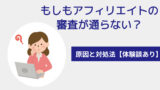ブログを始めて商品を紹介しようとすると、
「Amazonや楽天のリンクをどう貼ればいいの?」と
悩んだことはありませんか。
個別にリンクを準備すると時間がかかり、見た目も
ごちゃごちゃしてしまいます。
Amazon・楽天・Yahoo!ショッピングをまとめて表示でき、
記事がスッキリ見えるだけでなく、
読者が好きなショップを選んで購入できるので
取りこぼしを防げるのも大きな魅力です。

でも設定や貼り方が難しいんじゃない?
ご安心ください。本記事では、初心者の方でも迷わずに
かんたんリンクを設置できるように、
準備から作成、WordPressへの貼り方、よくあるエラーの
解決法までを順番に解説します。
この記事を読み終えるころには、あなたも自分のブログに
商品リンクを自然に載せられるようになりますよ。
そんなときに便利なのが、もしもアフィリエイトの 「かんたんリンク」です。
かんたんリンクとは?
「かんたんリンク」とは、もしもアフィリエイトが提供している 無料の便利機能です。
ひとつの商品ページに Amazon・楽天・Yahoo!ショッピングの リンクをまとめて表示できるため、
記事の見た目がすっきりし、読者も好みのショップを選んで 購入できるようになります。
私も便利でよく利用している「かんたんリンク」ですが、
このツールを使うと↓このようなリンクを簡単に作成できます。
これまで商品リンクを個別に貼ると、次のような問題がありました。
- リンクがバラバラで記事が読みづらい
- 「Amazon派」「楽天派」など、読者の購買傾向に対応できない
- ショップごとにリンクを作る手間がかかる
かんたんリンクを使えば、これらの悩みをまとめて解決できます。
見た目が整うだけでなく、読者が自分の好きなショップで買いやすくなるため、
収益の取りこぼしを防げるのも大きなポイントです。
かんたんリンクはブログの見やすさと収益化の両方に 役立つ機能といえます。
次は、実際に始める前に知っておきたい準備と注意点を見ていきましょう。
始める前に知っておく準備と注意点
かんたんリンクを使うには、
まずもしもアフィリエイトに登録し、 サイトを登録しておくことが必要です。
登録は無料で、メールアドレスさえあればすぐに始められます。
ここでは、サイト登録から提携申請までの流れと、Amazon審査の基準を詳しく解説します。
サイト登録の流れ
- もしもアフィリエイトに会員登録(無料)
- 管理画面から「サイト追加」を選択
- ブログのURL・ジャンル・サイト名を入力
- 審査に出し、承認されれば利用可能
↓こちらの記事に登録の方法をくわしく解説しているので参考にしてくださいね。
審査では、サイトに記事が数本以上公開されていることが重視されます。
作りかけのブログや、記事が1~2本だけでは承認されにくいので注意しましょう。
承認されなかった時の対策も記事にしているので参考にしてください。
提携申請(Amazon/楽天/Yahoo!)
サイト登録が終わったら、商品を紹介したいショップと提携します。
人気の高いのは次の3つです。
- Amazon.co.jp
- 楽天市場
- Yahoo!ショッピング
楽天やYahoo!は比較的スムーズに承認されますが、
Amazonは独自の審査基準があり、落ちることも珍しくありません。
Amazon提携の審査基準(目安)
Amazon提携はやや厳しいと言われています。公式に明記はされていませんが、
多くのブロガーが意識している基準は以下のとおりです。
- 記事数10本以上:充実したコンテンツが必要
- 直近60日以内に更新:放置サイトは審査落ちの可能性大
- プライバシーポリシーの設置:免責事項やアフィリエイト広告の明記
- PR表記:記事冒頭などに「当サイトはプロモーションを含みます」と記載
- サイト内容が健全:公序良俗に反しない、コピー記事でない
報酬対象期間(再訪問期間)
ショップごとに、クリックから成果が発生するまでの有効期間が異なります。
まとめると次の表のようになります。
| ショップ名 | 報酬対象期間 | 特徴 |
|---|---|---|
| Amazon | 24時間以内 | 短いが利用者が多く、成果が出やすい |
| 楽天市場 | 最長90日間 | 買い物かごに入れておけば成果対象 |
| Yahoo!ショッピング | 最長90日間 | 楽天同様、長期間チャンスが続く |
Amazonは期間が短い分、リンクをクリックしてすぐに買ってもらえるように
記事内容や配置の工夫が必要です。
一方で楽天やYahoo!は期間が長いので、
比較記事やまとめ記事との相性が良いでしょう。
かんたんリンクの作り方(検索→商品選択→サンプル確認)
準備が整ったら、いよいよかんたんリンクの作成に進みます。
操作はとてもシンプルで、検索して商品を選び、サンプルを確認するだけです。
- Step1もしもアフィリエイトの管理画面にログイン
- Step2メニューから「①メディア運営ツール」ー「②かんたんリンク」の順にクリック
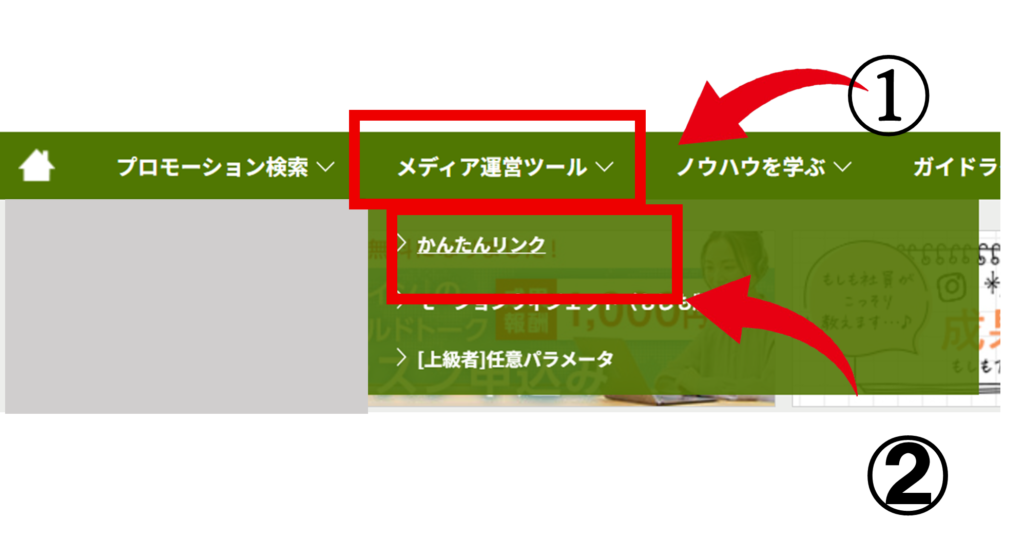
- Step3検索バーに紹介したい「①商品の名前を入力」し「②検索」します
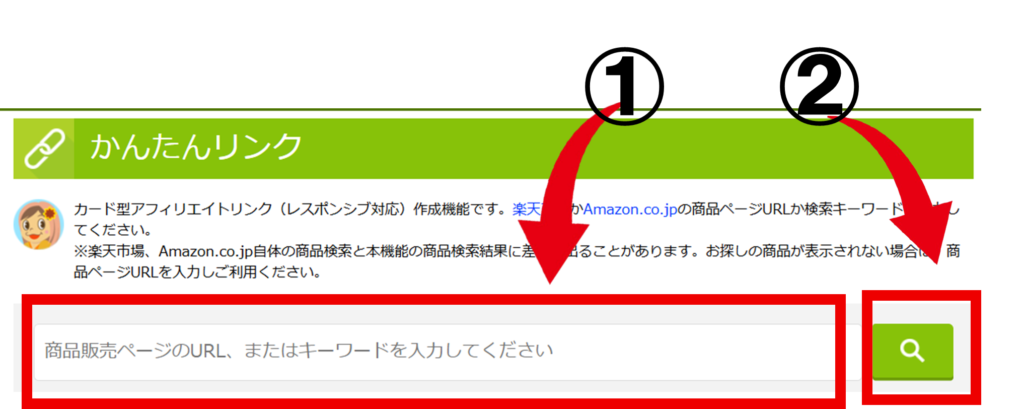
- Step4検索結果から該当の商品を選択
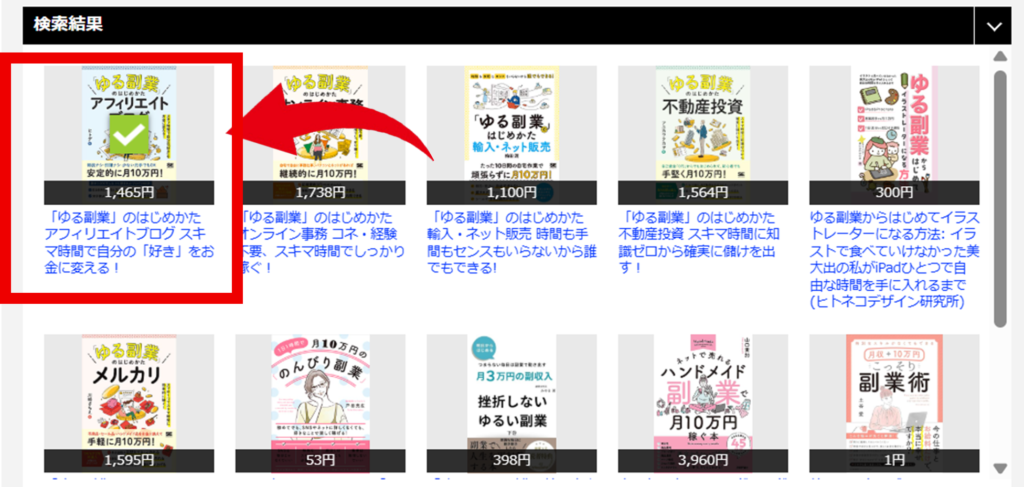
- ラベル「プレビュー」で表示を確認
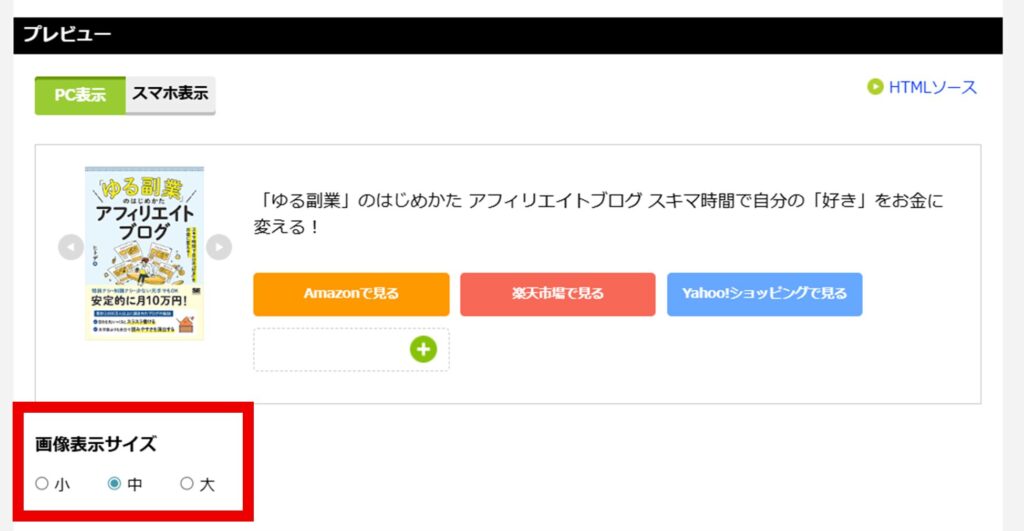
サンプル画面では、
商品画像・タイトル
Amazon/楽天/Yahoo!ショッピングのボタンが
まとめて表示されます。
これによりリンクを一度作るだけで3サイト同時に紹介でき、
記事作成の手間が大幅に減ります。
さらに画像サイズも選択できます。
「小」「中」「大」から選べますが、
最初は「中サイズ」が もっともバランスが良く、
スマホでも見やすいのでおすすめです。

どの画像サイズを選べばいいの?

私は普段「中サイズ」を使っています。
スマホでの表示が見やすく、記事の読み込み速度も遅くなりにくいからです。
ただし、レビュー記事で商品の存在感を出したいときは 「大サイズ」を選ぶと効果的です。
このように、かんたんリンクは検索して選ぶだけで完成します。
次は、このリンクを実際にWordPressに貼り付ける方法を見ていきましょう。
WordPressに貼る方法
かんたんリンクは、作成画面の
「HTMLソース(全文コピー)」を そのまま記事に貼り付ければ表示できます。
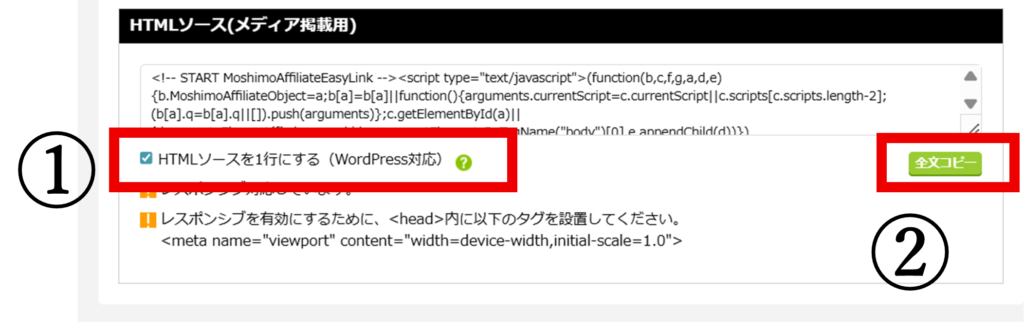
ここでは、ブロックエディターと クラシックエディターの手順を紹介します。
ブロックエディター(Gutenberg)で貼る
- WordPressで「投稿を編集」を開く
- 本文中で「+」→「カスタムHTML」を追加
- もしも管理画面でHTMLソース(全文コピー)をコピー
- カスタムHTMLブロックにそのまま貼り付け
- 右上の「プレビュー」で表示を確認
- 問題なければ「更新」または「公開」
- 貼った直後は装飾が反映されにくいことがあります。 プレビューで最終表示を確認しましょう。
- Cocoonでは基本的に追加CSSは不要です。
1つの記事に複数設置する場合は、
段落ブロックで前後の説明文も短く入れると、
クリック率が上がりやすいです。
クラシックエディターで貼る
- 編集画面で「テキスト」タブに切り替え
- もしも管理画面でHTMLソース(全文コピー)をコピー
- 貼りたい位置にそのまま貼り付け
- 「ビジュアル」タブへ戻して表示を確認
- 問題なければ「更新/公開」
クラシックは「テキスト」タブで貼るのがポイントです。
ビジュアル側で貼ると、余計なタグが入って崩れることがあります。
表示が崩れる・うまく出ないとき
- 「HTMLソースを一行にする(WordPress対応)」を有効にして再コピー
- 段落で囲まれて二重余白が出る→ 前後の空行を削除/ブロックの位置を微調整
- キャッシュ系プラグイン使用時は、キャッシュを削除して再確認
- スマホで巨大表示→記事の横幅に収まるか プレビューでチェック(テーマ側でOKのはず)
- 別の装飾プラグインが干渉→一時停止して確認
画像が表示されない、ボタンが出ないときは、
まずショップの提携状態を確認しましょう。
未承認のショップはボタンが表示されません。

貼ったのに余白が広い…どうしたらいい?
余白の多くは段落タグの自動挿入が原因です。
ブロックエディターなら「カスタムHTML」ブロック内にのみ コードを入れ、
前後の空行を詰めてみてください。
クラシックなら「テキスト」タブで余計な<p>や <br>が入っていないか確認しましょう。
ここまでできれば、かんたんリンクの設置は完了です。
次は、ボタンの文言・色・並び替えで クリック率をもう一段引き上げましょう。
ボタンの文言・色・並び替え方法
かんたんリンクでは、表示される各ショップのボタンを 自分好みにカスタマイズできます。
文言や色を変えたり、順番を入れ替えたりするだけで、 読者のクリック率が上がることも少なくありません。
ボタン文言を変更する
初期状態では「Amazonで見る」「楽天市場で見る」と表示されます。
これを「Amazon」「楽天市場」とシンプルにしたり、 「楽天で探す」「最安値をチェック」と工夫することも可能です。
- シンプル派:Amazon/楽天市場/Yahoo!
- 行動促進派:Amazonで探す/楽天でチェック
- 比較推奨派:Amazon価格を見る/楽天で確認
「どの表現が一番クリックされやすいの?」
一概には言えませんが、記事の内容に合った文言が効果的です。
レビュー記事なら「最安値をチェック」、比較記事なら「価格を見る」など、
読者の行動を想像して選ぶのがおすすめです。
ボタンの色を変更する
管理画面の編集画面から、ボタンの色も変えられます。
記事全体のデザインに合わせて統一感を出すと見やすくなります。
- 青系:信頼感・安定感を与える
- 赤系:注目を集めやすい(ただし多用しすぎ注意)
- 緑系:安心感・購入意欲を後押し
色を変えるときは、見やすさを最優先にしましょう。
背景色と文字色のコントラストが弱いと、 読みにくくなりクリック率も下がります。
ボタンの並びを変更する
Amazon・楽天・Yahoo!のボタンは、ドラッグ&ドロップで順番を変更できます。
利用者が多いAmazonを左に置くなど、読者層に合わせて調整してみましょう。
私はAmazonを最初に配置し、次に楽天市場を置いています。
この順番にしてからクリック率が安定しました。
このように、かんたんリンクは見た目を整える工夫で、 さらに成果につながりやすくなります。
次は、よくあるトラブルとその解決法を見ていきましょう。
よくあるトラブルと解決法
かんたんリンクは便利ですが、設置の際に 「表示されない」「崩れる」といったトラブルも起こりがちです。
ここでは、初心者がつまずきやすい問題と解決法を紹介します。
リンクが表示されない
- ショップの提携が未承認
→ 管理画面で承認状態を確認 - コピー時にコードが途中で切れている
→ 「HTMLソース全文コピー」で再取得 - キャッシュプラグインが影響
→ キャッシュ削除で改善することあり

Amazonだけボタンが出てこない…?
Amazonは審査が厳しめで、未承認だとボタンは表示されません。
提携状況を管理画面で必ず確認してください。
スマホでデザインが崩れる
- 「HTMLソースを一行にする(WordPress対応)」をチェックして再コピー
- テーマや装飾プラグインと競合している場合 → 一時停止して確認
- 段落タグや余計なタグが入っていないかチェック
Cocoonなど最新テーマでは基本的にレスポンシブ対応済みです。
それでも崩れる場合は、プラグイン干渉や余計なタグを疑いましょう。
余白が大きくなる
- ブロックエディター:前後の空行を削除
- クラシックエディター:テキストタブで余計な<p>や<br>を確認
私も最初は余白だらけで悩みました。
「テキストタブ」でコードを整えたら解決しましたよ。
クリック数が伸びない
- 記事の冒頭だけでなく、本文途中や最後にも設置する
- ボタン文言を工夫(例:最安値をチェック/Amazonで探す)
- リンク前後に簡単な説明文を添える
トラブルが起きたときは、まず提携状態・コードの貼り方・プラグインの干渉 をチェックするのが鉄則です。
落ち着いて一つずつ確認すれば、必ず解決できます。
クリック率を上げる配置のコツ
同じかんたんリンクでも、置く場所と前後のひと言でクリック率は大きく変わります。
ここでは、初心者でもすぐ実践できる 配置の工夫を紹介します。
おすすめの設置ポイント
- 導入直後(1画面内):結論を先に提示。迷っている読者を逃さない。
- 本文中の節の終わり:機能やメリットを説明した直後が狙い目。
- まとめ直前:情報を読み終えた読者の背中を押す。
私は「導入後」「本文中」「まとめ前」の 3か所に置くと安定しました。
長文なら本文中を2回に増やすのも◎
前後に添える“ひと言”で変わる
リンクの前後に短い説明を添えると、クリックする理由が明確になります。
- 比較記事:
「最安値を確認したい方は下のボタンから」 - レビュー:
「私が使っている型番はこちらです」 - ハウツー:
「まずは同じ商品をチェックしてから進めましょう」
ボタン文言は読者の行動に合わせる
文言は「読者が次にしたい行動」を想像して選びます。
- 価格重視:
「価格をチェック」「最安値を見る」 - 在庫重視:
「在庫を確認」「入荷状況を見る」 - 比較前提:
「Amazonで見る/楽天で見る」
視認性アップの小ワザ
- 前後に余白を少し入れて埋もれ防止
- リンク直前の見出しや箇条書きで要点を整理
- 画像サイズはまず中、商品を強調したい時だけ大
リンクの直前に具体語(商品名・型番)を置くと、 クリック率が上がりやすくなります。
画像のaltにも操作名を入れて、検索流入にも備えましょう。
ミニA/Bテストのやり方
- 1回に1要素だけ変える(設置場所/文言/順番など)
- 1〜2週間でクリックの増減を確認(もしも管理画面のレポート)
- 「導入後⇄本文中」「最安値をチェック⇄Amazonで見る」など 小さく回して最適解を探す
「まずはどれを変えるべき?」
最初は設置場所から始めるのがおすすめ。
次に文言、 慣れてきたらボタンの並びを調整しましょう。
このコツを押さえつつ、あなたの読者に合う配置を少しずつ試せば、 かんたんリンクのクリック率は着実に伸ばせます。
まとめ|かんたんリンクを活用して収益化を始めよう
ここまで、もしもアフィリエイトのかんたんリンクについて 準備から作成、貼り方、カスタマイズ、トラブル解決、クリック率アップのコツまで 一通り解説しました。
最後にもう一度、手順を振り返っておきましょう。
- もしもアフィリエイトに登録し、サイトを追加
- Amazon・楽天・Yahoo!と提携(Amazonは審査基準を要確認)
- かんたんリンクで商品を検索し、サンプルを確認
- HTMLソースをコピーしてWordPressに貼り付け
- ボタン文言・色・並びを調整して完成
かんたんリンクを導入すれば、
「見た目スッキリ」「読者に親切」「収益化しやすい」という 3つのメリットを同時に得られます。
最初は基本の貼り付けから始め、徐々に配置や文言を工夫していきましょう。

私にもできそう!さっそく設置してみます
もしもアフィリエイトの登録方法はこちらの記事で詳しく解説しています↓